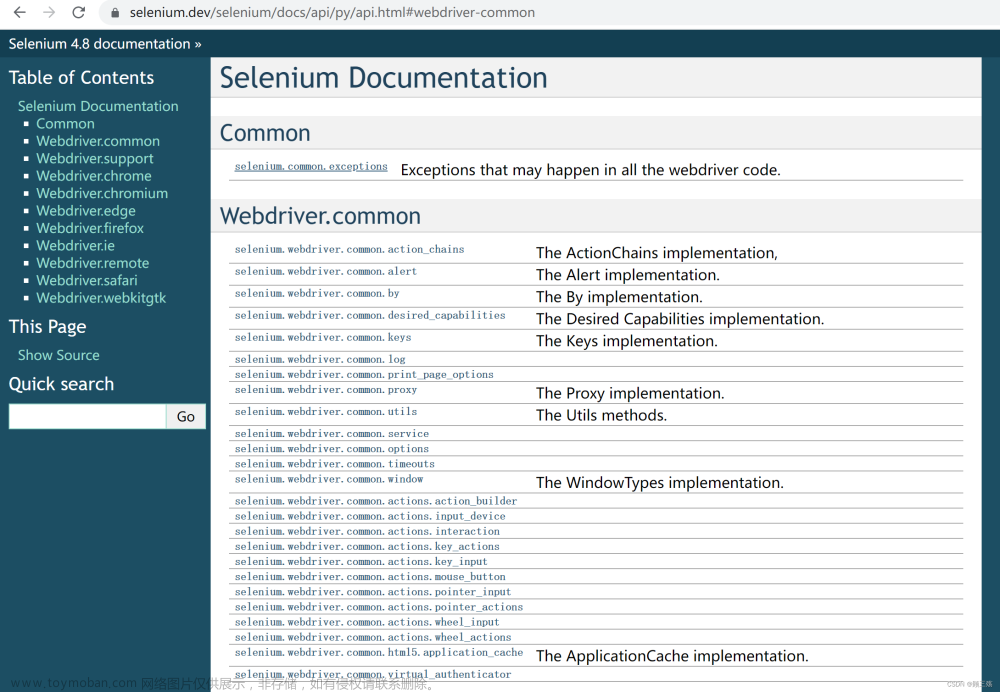在进行web自动化测试的时候进行XPath或者CSS定位,需要检测页面元素定位是否正确,如果用脚本去检测,那么效率是极低的。
一般网上推选装额外的插件来实现页面元素定位检测 如:firebug。
其实F12开发者工具就能直接在页面上检测元素定位不需要装额外的插件。
有2种方式:
- F12开发者自带的elements定位,支持xpath css定位。
- JS方法定位,通过console输入。
elements定位
使用方法:
F12开启开发者工具后按Ctrl + F组合键
Element标签下,会多出一个body输入框。
这个输入框可以使用xpath css定位和关键字查找。

右下角显示选中的和总共定位的元素。
JS方法定位:
第二种通过JS自带的方法来定位。显示效果比第一种要更好。
CSS定位
- document.querySelector()
- document.querySelectorAll()
其他方式定位
- document.getElementById()
- document.getElementsByName()
- document.getElementsByClassName()
- document.getElementsByTagName()
看方法名就能知道用途。
我一般用document.querySelectorAll()定位所有元素。既能定位一组元素还能 在定位一个元素的时候检测是否定位到多个元素。
使用方法:
打开F12开发者工具 切换到Console控制台标签。
输入JS元素定位方法


最后感谢每一个认真阅读我文章的人,礼尚往来总是要有的,虽然不是什么很值钱的东西,如果你用得到的话可以直接拿走:
这些资料,对于【软件测试】的朋友来说应该是最全面最完整的备战仓库,这个仓库也陪伴上万个测试工程师们走过最艰难的路程,希望也能帮助到你! 文章来源:https://www.toymoban.com/news/detail-742735.html
 文章来源地址https://www.toymoban.com/news/detail-742735.html
文章来源地址https://www.toymoban.com/news/detail-742735.html
到了这里,关于Selenium元素定位之页面检测技巧的文章就介绍完了。如果您还想了解更多内容,请在右上角搜索TOY模板网以前的文章或继续浏览下面的相关文章,希望大家以后多多支持TOY模板网!